ps调出冷艳数码人像照片教程
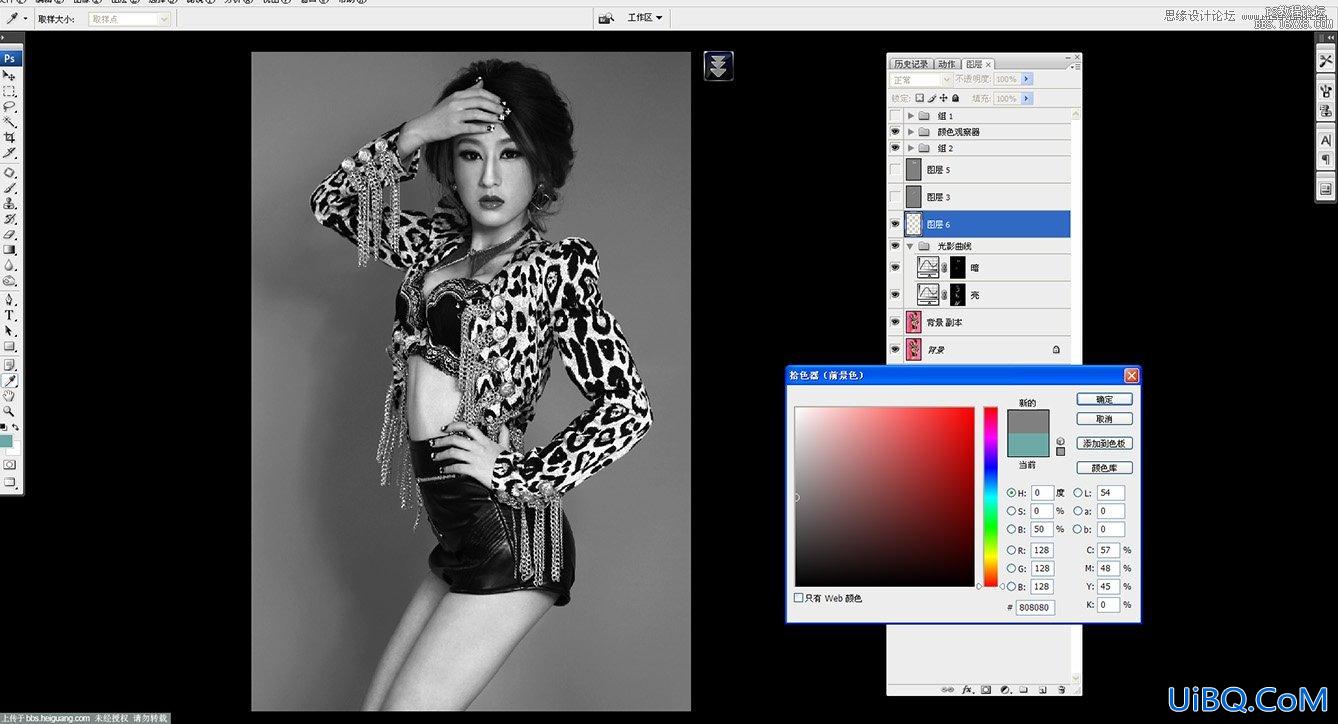
18.正常模式调整成柔光 ,这个时候我们发现颜色根本没有变化, 优艾设计网_Photoshop高级教程实例这就对了, 我们建立一个空色的图层中转对此

19.我们选择加深, 或者减淡工具进行 ,光影细节调整 , 双曲线校正 ,大轮廓, 这个校正小光影。
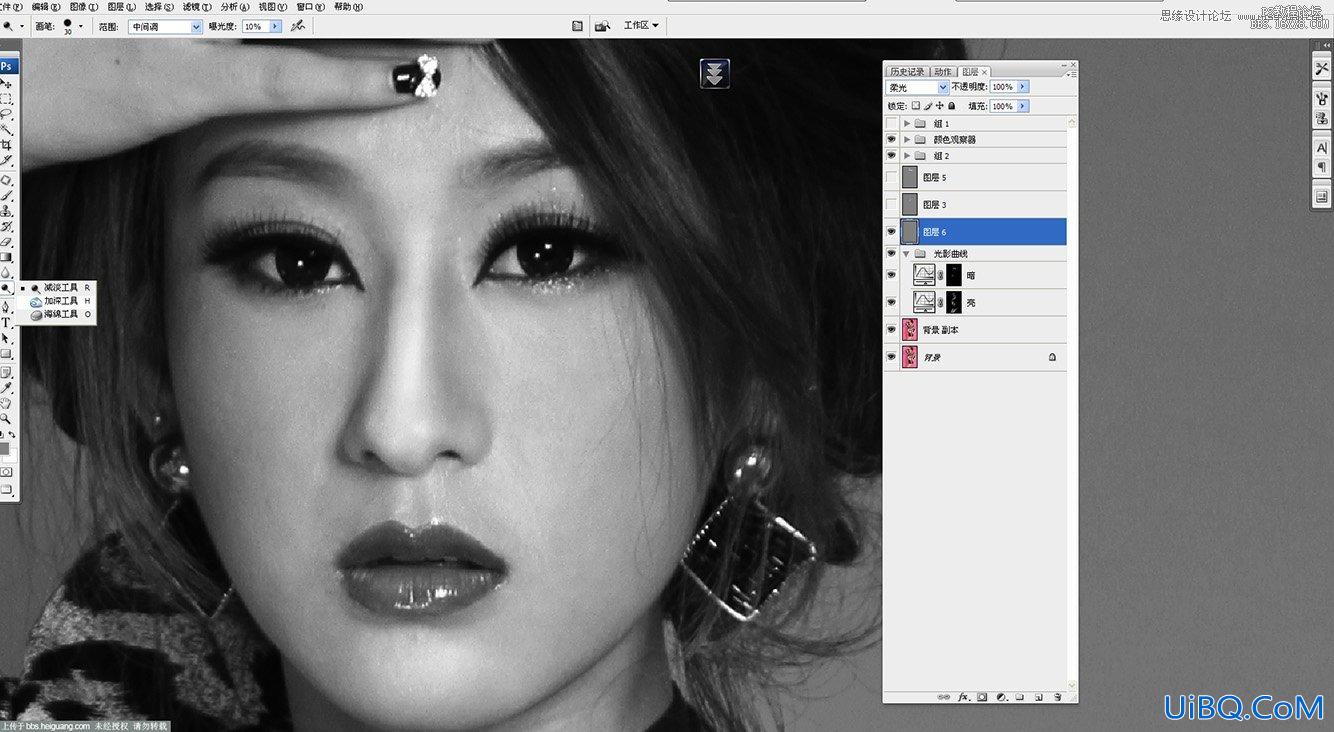
20.我们用减淡 ,加深 ,开始修饰 ,20步骤的对比图 ,大家可以细观察 ,眼周围和轮廓细节, 更加干净 ,
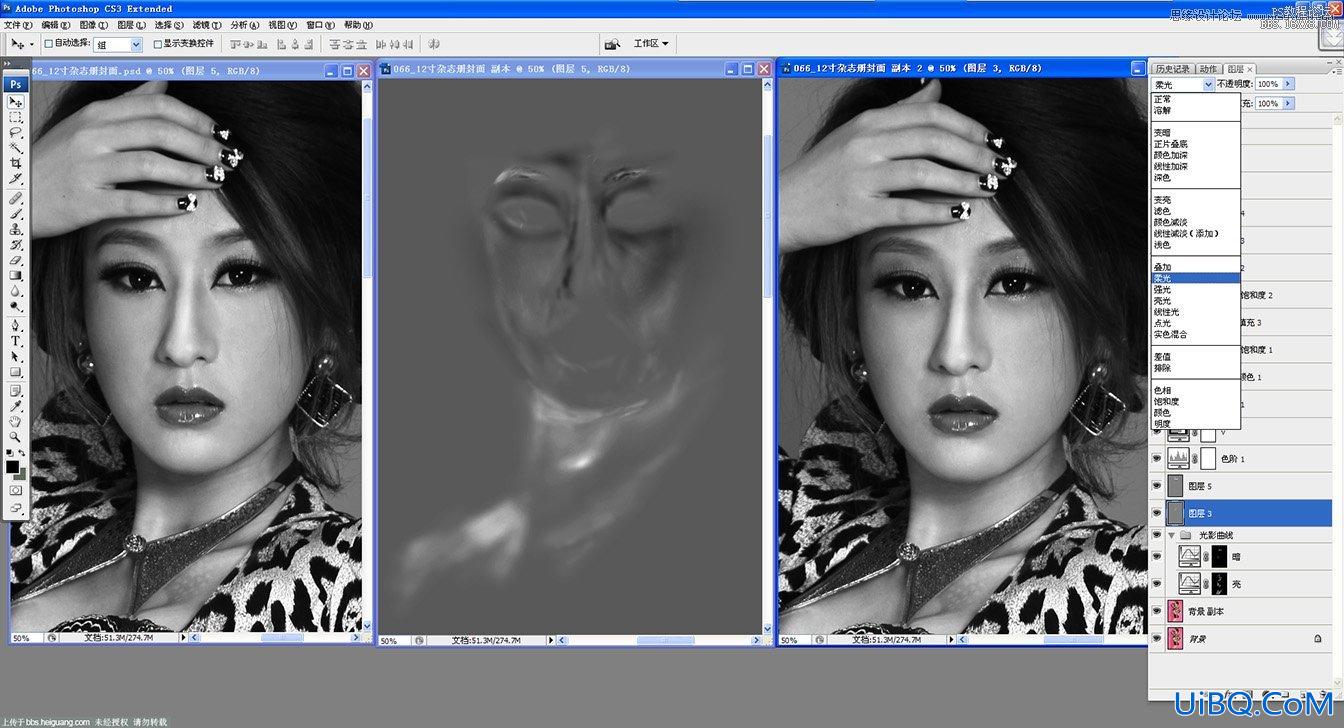
21.建立色相饱和度 ,选择洋红色用吸管吸取一下要去掉的颜色 ,呈现灰色背景, 用蒙版还原嘴唇和个别细节颜
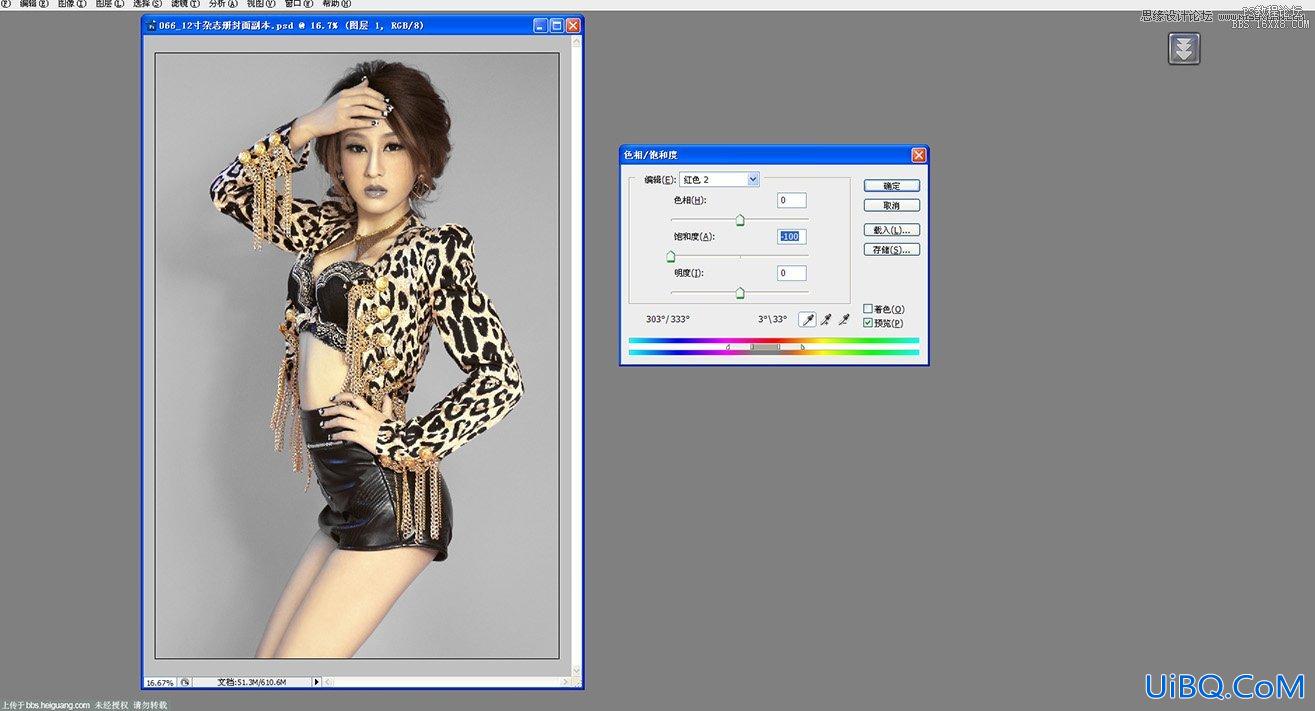
22.左下角添加一个暗角, 可选颜色选取中性色, 和图文一样 给图片调透。
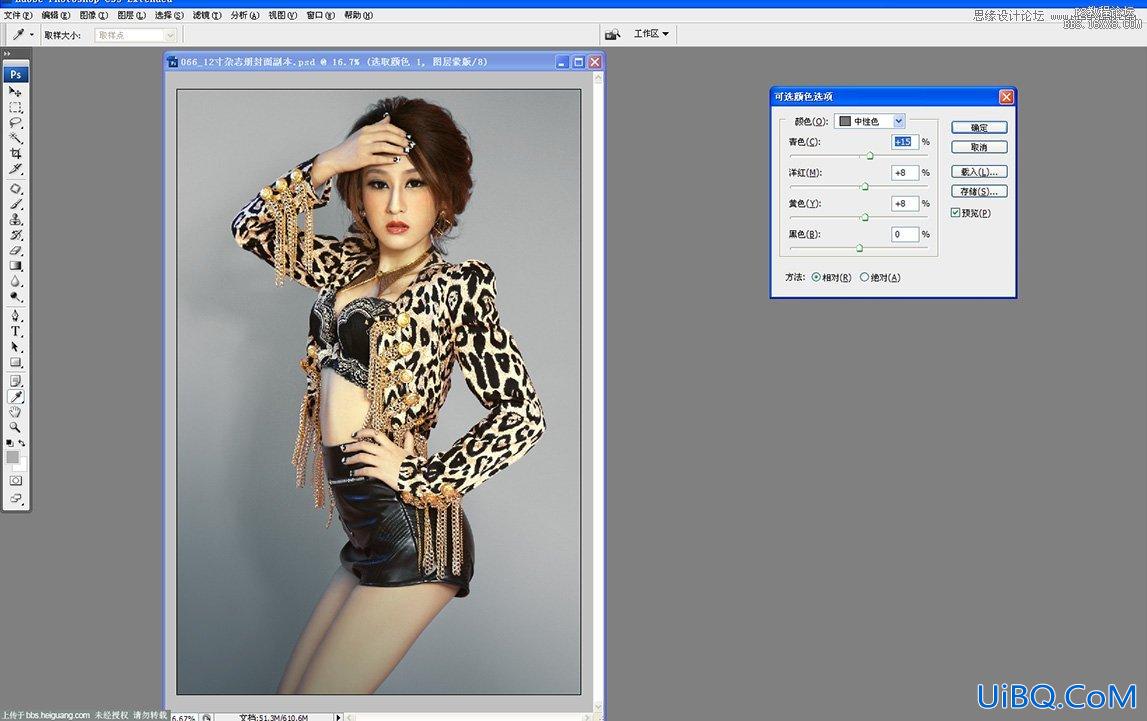









 加载中,请稍侯......
加载中,请稍侯......
精彩评论